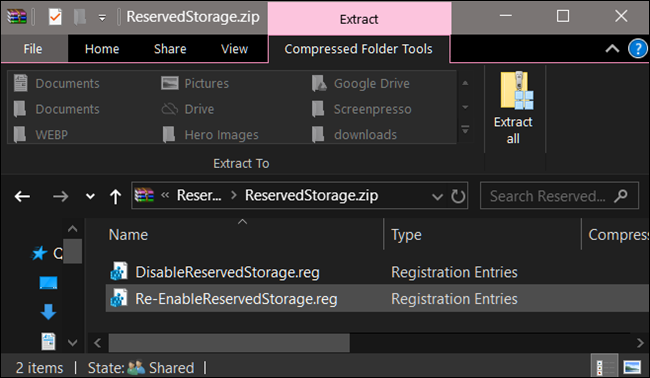Cum să dezactivați „stocarea rezervată” pe Windows 10
Publicat: 2022-01-29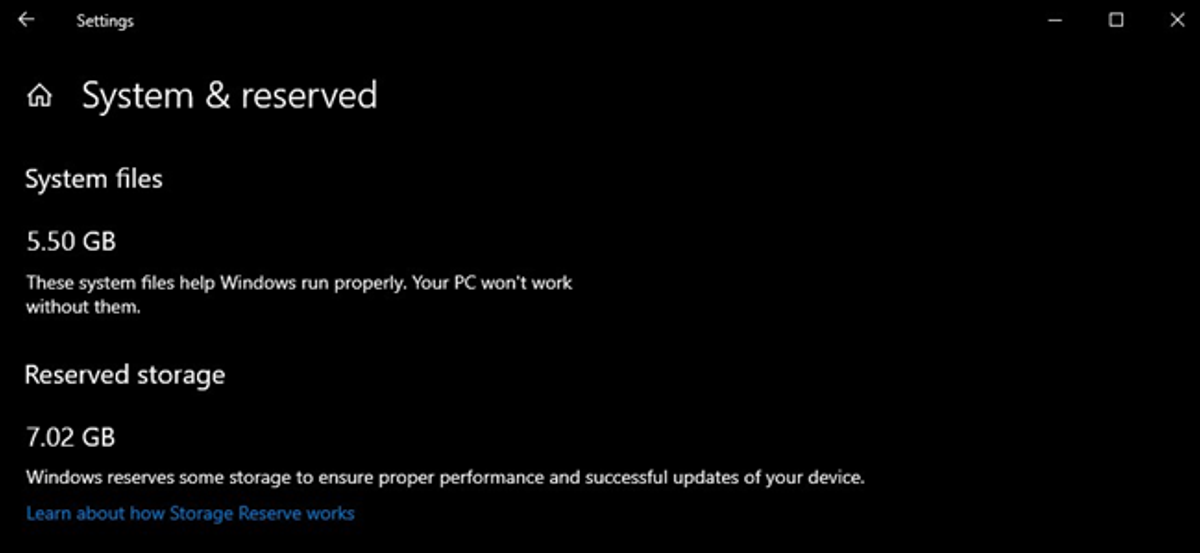
Începând cu actualizarea din mai 2019, Windows 10 va rezerva aproximativ 7 GB din spațiul de stocare al dispozitivului dvs. pentru actualizări și fișiere opționale. Acest lucru va asigura instalarea ușoară a actualizărilor în viitor, dar puteți recupera acel spațiu dacă doriți.
Ce este stocarea rezervată?
Windows necesită o anumită cantitate de spațiu liber pe disc pentru a se actualiza. Actualizările nu vor putea fi instalate dacă PC-ul nu are suficient spațiu liber. Cu actualizarea recentă din mai 2019, Microsoft își propune să remedieze această problemă rezervând spațiu pe disc pentru actualizări viitoare.
Înainte, dacă nu aveai suficient spațiu liber pe disc pe computer, Windows nu ar instala corect actualizările. Singura soluție este să eliberați spațiu de stocare înainte de a continua.
Cu „stocare rezervată”, Microsoft face ca Windows 10 să aloce cel puțin 7 gigaocteți de spațiu pe hard disk pentru a se asigura că actualizările se pot descărca, indiferent de cât spațiu pe disc aveți.
Când nu este utilizat de fișierele de actualizare, spațiul de stocare rezervat va fi folosit pentru aplicații, fișiere temporare și cache de sistem, îmbunătățind funcționarea zilnică a computerului dvs.
Cu alte cuvinte, spațiul de stocare rezervat nu înseamnă că Windows utilizează un spațiu de stocare suplimentar de 7 GB – este probabil să stocheze unele fișiere temporare acolo, care ar fi în mod normal stocate în altă parte pe unitatea de sistem.
RELATE: Windows 10 va „rezerva” în curând 7 GB din spațiul de stocare pentru actualizări
Cum să verificați dacă computerul dvs. are spațiu de stocare rezervat
Înainte de a merge mai departe, ar trebui să vă asigurați că sistemul dvs. folosește spațiul de stocare rezervat. Dacă nu, atunci nu este nevoie să continuați, deoarece Windows nu rezervă spațiu de stocare suplimentar pe dispozitivul dvs. Puteți verifica dacă sistemul utilizează sau nu spațiu de stocare suplimentar – și cât de mult – prin aplicația Setări.
Această funcție va fi activată automat pe computerele noi cu Windows 10 versiunea 1903 (aceasta este actualizarea din mai 2019) preinstalată, împreună cu instalările curate ale Windows 10 versiunea 1903. Dacă actualizați de la o versiune anterioară de Windows 10, stocarea rezervată nu va fi activat.
Pentru a verifica dacă Windows folosește spațiul de stocare rezervat, accesați Setări > Sistem > Stocare. (Puteți deschide rapid aplicația Setări apăsând pe Windows+i pe tastatură.) Faceți clic pe „Afișați mai multe categorii” sub lista de elemente care ocupă spațiu.
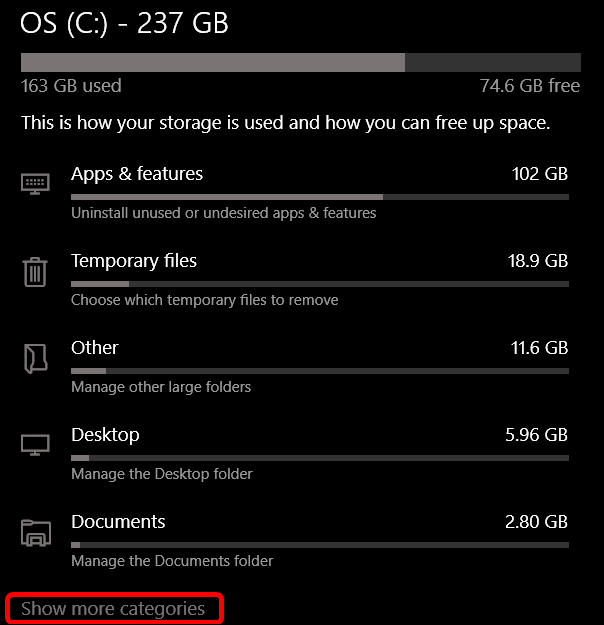
Faceți clic pe „Sistem și rezervat”.
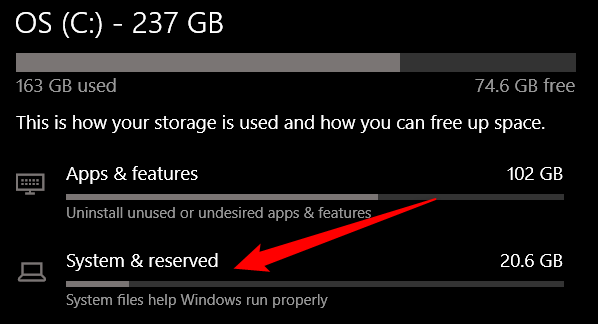
Dacă este activat pe computer, veți vedea secțiunea „Stocare rezervată” cu 7+ GB spațiu de stocare în uz. Dacă nu vedeți „Stocare rezervată” aici, sistemul dumneavoastră nu are funcția „Rezervare stocare” activată.
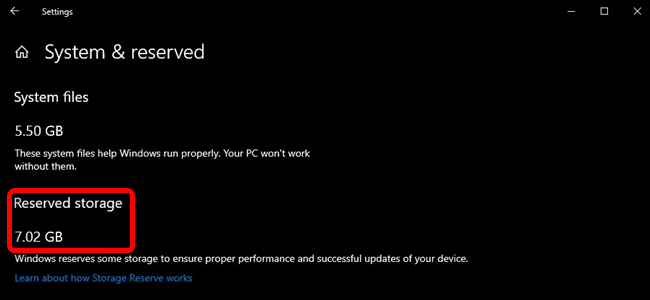
Ar trebui să dezactivați spațiul de stocare rezervat?
Puteți elibera un pic de spațiu de stocare rezervat dezinstalând funcții opționale (Setări > Aplicații și caracteristici > Gestionați caracteristici opționale) și pachete de limbi (Setări > Ora și limbă > Limbă).
Cu toate acestea, dacă doriți să eliberați spațiul maxim, va trebui să dezactivați complet funcționalitatea de stocare rezervată. Microsoft recomandă împotriva acestui lucru, explicând:
Scopul nostru este de a îmbunătăți funcționarea de zi cu zi a computerului dumneavoastră, asigurându-ne că funcțiile critice ale sistemului de operare au întotdeauna acces la spațiu pe disc. Fără spațiu de stocare rezervat, dacă un utilizator aproape că își umple spațiul de stocare, mai multe scenarii Windows și aplicații devin nesigure. Scenariile Windows și aplicațiile pot să nu funcționeze conform așteptărilor dacă au nevoie de spațiu liber pentru a funcționa. Cu spațiul de stocare rezervat, actualizările, aplicațiile, fișierele temporare și memoria cache sunt mai puțin probabil să ia spațiu liber valoros și ar trebui să continue să funcționeze conform așteptărilor.
Dar, dacă aveți nevoie de spațiu, nu ezitați să continuați și să dezactivați spațiul de stocare rezervat. La urma urmei, majoritatea computerelor cu Windows 10 din lumea reală au încă acest lucru dezactivat și funcționează bine.
Cum se dezactivează stocarea rezervată
Înainte de a continua, știți acest lucru: modificarea dvs. nu va intra în vigoare imediat. Am testat acest lucru, iar spațiul de stocare rezervat nu va fi ștearsă din sistem decât după următoarea instalare de către Windows a unei actualizări. Din fericire, o simplă actualizare cumulativă – genul pe care Microsoft îl lansează în fiecare lună – a dus la eliminarea spațiului de stocare rezervat după ce am făcut modificarea de mai jos. (Acest lucru se poate schimba în viitor - Microsoft în mod clar nu dorește ca oamenii să elimine acest lucru.)
Acum că am scăpat de toate acestea, să vedem cum să dezactivăm stocarea rezervată folosind Editorul de registru.
Avertisment standard: Editorul de registru este un instrument puternic, iar utilizarea greșită a acestuia poate face sistemul dumneavoastră instabil sau chiar inoperabil. Acesta este un hack destul de simplu și, atâta timp cât respectați instrucțiunile, nu ar trebui să aveți probleme. Acestea fiind spuse, dacă nu ați mai lucrat niciodată cu el, luați în considerare să citiți despre cum să utilizați Editorul de registru înainte de a începe. Și cu siguranță faceți o copie de rezervă a registrului (și a computerului dvs.!) înainte de a face modificări.
Deschideți Editorul de registry apăsând Start și tastând „ regedit ”. Apăsați Enter pentru a deschide Editorul de registry și apoi permiteți-i să facă modificări pe computer.
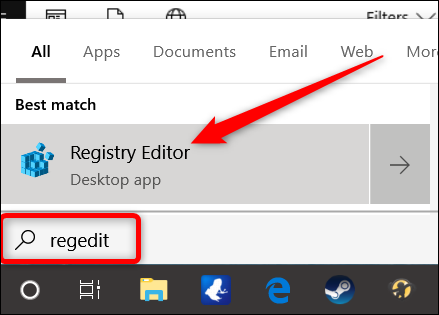
În Editorul Registrului, utilizați bara laterală din stânga pentru a naviga la următoarea cheie. De asemenea, îl puteți copia și lipi în bara de adrese a Editorului Registrului.
HKEY_LOCAL_MACHINE\SOFTWARE\Microsoft\Windows\CurrentVersion\ReserveManager
Odată ajuns aici, localizați ShippedWithReserves și faceți dublu clic pe el.
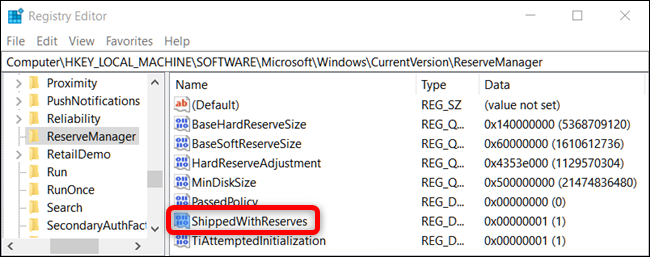
Schimbați numărul de sub „Date valori” de la 1 la 0, apoi faceți clic pe „OK”.
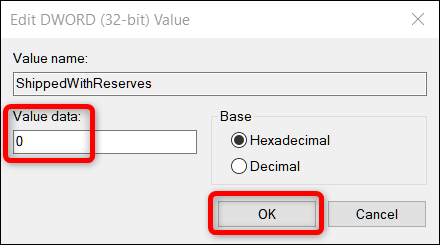
Asta e. Închideți Registry Editor, apoi reporniți Windows pentru a aplica modificările.
Modificarea dvs. este acum făcută, dar poate fi necesar să așteptați câteva săptămâni înainte ca Windows să instaleze o actualizare și să ștergă spațiul de stocare rezervat.
RELATE: Tot ce este nou în actualizarea din mai 2019 a Windows 10, disponibil acum
Descărcați Hackul nostru de registru cu un singur clic
Dacă nu vă simțiți confortabil să accesați Editorul de registru, am creat un hack de registru pe care îl puteți utiliza în schimb. Doar descărcați și extrageți următorul fișier Zip:
Dezactivați hackul rezervat StorageRegistry
În interior veți găsi un fișier REG pentru dezactivarea stocării rezervate forțate Windows, împreună cu un al doilea fișier pentru a-l reactiva. Odată extras, faceți dublu clic pe fișierul dorit și acceptați solicitările care vă întreabă dacă sunteți sigur că doriți să faceți modificări în registry.
Acest hack schimbă valoarea ShippedWithReserves la 0, așa cum am vorbit în secțiunea anterioară. Celălalt hack a inclus stocarea rezervată reactivată prin schimbarea „Datelor valorii” înapoi la 1, revenind la modul în care era înainte. Dacă vă place să vă jucați cu Registry, merită să vă dedicați timp pentru a învăța cum să vă creați propriile hack-uri de Registry.
LEGĂTATE: Cum să vă faceți propriile hack-uri de registry Windows